はじめに
ブログを始めて、早いもので4ヶ月が経ちます。PCもMac book air M1を使用するようになり、作業も少しずつ早くなったのですが、やはりワーキングスペースが少し狭いと感じるようになりました。
WordPressを操作しながら一眼レフ画像も閲覧、あるいはブラウザでASPサイトを見ながらWordpressを操作等の場面では、やはり一画面では限界があります。
ということで今回サブモニターを検討することになったのですが、あまり大きなサブモニターは必要ないと思いましたし、今後も仕事柄引っ越しが多くなるのでモバイルタイプのサブモニターを導入することにしました。
「モバイルモニター」でamazon検索すると、むちゃくちゃ種類が多くて、正直どれを選んで良いのかわかりませんでした。
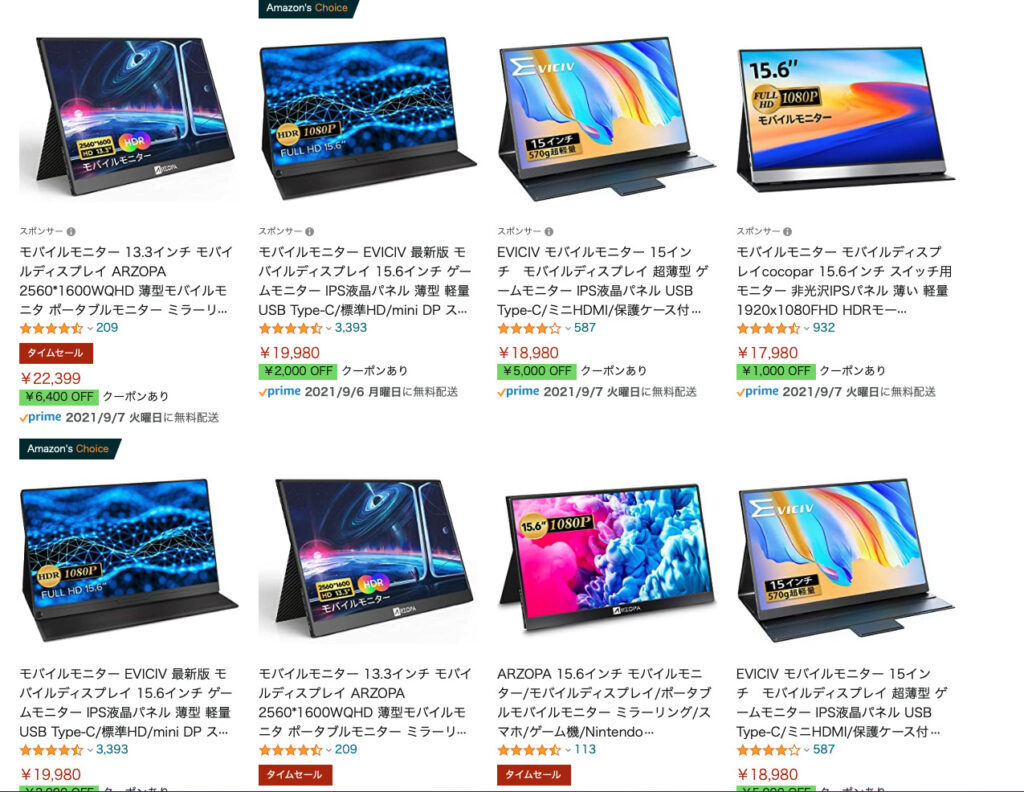
むちゃくちゃ種類が多くて何度か心が折れました。
正直どれが良いのか全くわかりません。そんなに色々こだわりは無いんだけど、安い買い物じゃないから失敗はしたくないし、、、、
Macbook airとのサイズ感を考えて、15.6インチサイズで探していましたところ、ネットレビューやガジェット系雑誌を見ると、中国メーカーEVICIVのモニターが割と高評価だったので、そちらとかなり悩みましたが、最終的には日本メーカーびいきということでアイリスオーヤマのILD-A1616MS-Bを購入しました。
↓アイリスオーヤマILD-A1616MS-B↓
↓EVICIVのモニター(これと迷いました)↓
結果から言うと、大満足でした!
作業効率は大幅にアップしましたし、画質、使い勝手はバッチリですし、操作性も良好!
2万円程度ですので比較的お手軽に導入できますし、非常におすすめできるの商品でしたので、紹介したいと思います。
また、こちらの商品を買った上で、もともと迷っていたEVICIVのモニターも悪くなかったなと思いますので、その比較についても触れていくつもりです。
ぜひ最後まで読んでいただけると嬉しいです。
↓モバイルモニター(15.6インチ)に合うモニタースタンドのレビュー記事はこちら↓
モバイルモニタースタンドにもおすすめ!ANGKEY タブレットスタンド商品レビュー!!
商品紹介-アイリスオーヤマのILD-A1616MS-B
開封

外箱はこんな感じです。

開封すると、スタンドカバーに覆われたモニターが確認できます。
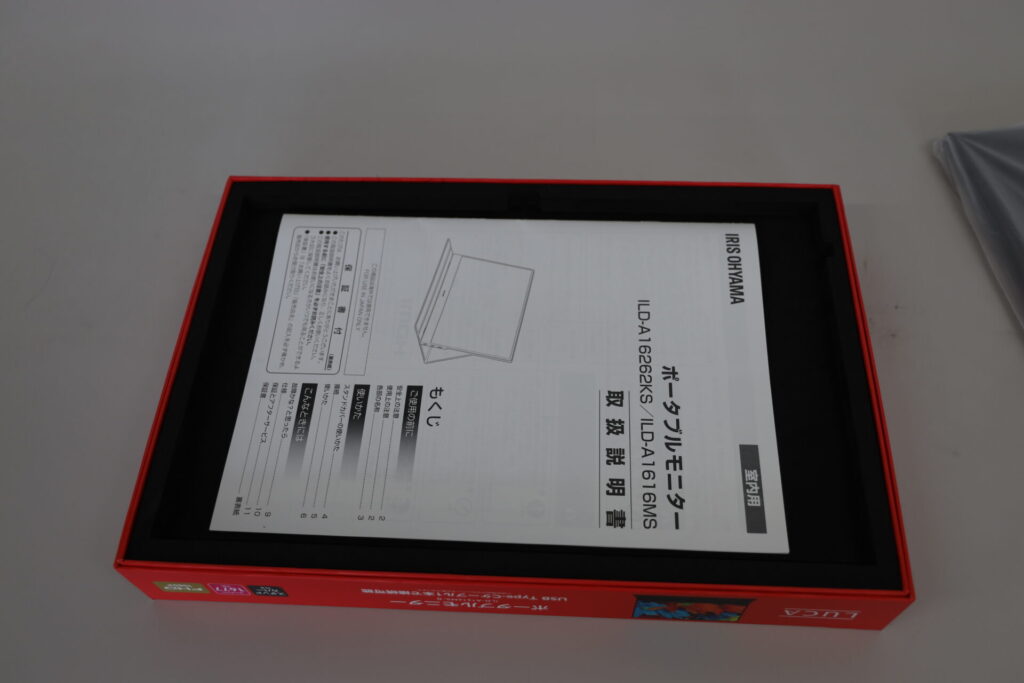
説明書ももちろん日本語です。こういうところが日本メーカーの安心感ですよね。
中国メーカー品はモノによっては時々説明書が不親切なことがありますので、、、

その下の段には接続に必要なケーブル類が入っていました。



ケーブルはUSB-A↔USB-Cケーブル、USB-C↔USB-Cケーブル、HDMI↔mini HDMIケーブルの3本が同梱されていました。
外観・入力端子
モニター本体の外観です。
寸法

商品外寸は横35.6cm×縦22.7cm×厚み0.9cm(最厚部)です。

裏面です。スタンドカバー取付部は薄く、その部分の厚みは約0.5cmでした。
モニター左側面

スイッチ類とヘッドホン端子が備えられています。

上が電源ボタンで、下がメニューボタンでした。
モニター右側面

入力ポートはこちらです。

Mini HDMI×1、USB-Cポート×2でした。いずれのポートも入力のみ対応していると思われます。
スタンドカバー装着


スタンドカバーは背面に磁石で装着出来ます。iPadのカバーのような側面の磁石固定ではなく、背面の薄い部分全体に弱い磁力で固定するタイプのものでした。あまり磁力は強くないので、カバーだけを持つと外れてしまうと思いますので注意が必要です。

スタンド状態での写真です。
ある程度の角度は調整ができると思います
(一番寝かせた状態)

一番寝かせた角度だとこのくらいです。
(一番起こした状態)

一番起こした状態はこのくらいです。これ以上起こして垂直にしようとすると、後ろ側に倒れてしまいました。
同梱ケーブル
それぞれのケーブルの長さは以下の通りでした。
- USB-A↔USB-Cケーブル (103cm)
- HDMI↔mini HDMIケーブル(103cm)
- USB-C↔USB-Cケーブル (124cm)
なぜかUSB-C↔USB-Cケーブルのみ少し長めでしたね。103cmのケーブルは、Macbook Air M1チップ13インチの場合でPC左側の端子からモニター右側の端子でギリギリの長さでした。
いろんな接続方法をためしてみた
Macbook air M1でいろいろな条件での接続を試してみました。
UCB-C↔USB-C:○
まずはUSB-C↔USB-C1本での接続です。

この様にケーブル一本で接続出来ますので、非常にスマートですね。


ただし、M1 Macbook airはUSB-Cポートが2つしか無く、その他一眼レフのSDカードや、外付けSSDの使用を考えると、モニターだけでUSB-Cポートを一つ占領してしまうのがこの接続方式の難点でした。
USB-Cハブ―USB-C:△

次はUSB-Cハブ経由での接続を行いました。
私が使用したUCB-Cハブはこちらの2種類です。

Satechiのハブは私の使用しているタイプはすでに在庫が無いようでした。
↓こちらは同等かと思います↓

TUNEWEAR USB-Cハブ USB-C一本つなぎ:✕

職場にはこちらのTUNEWEARのハブを置いています。
どちらもPD給電対応ポートでしたので、このハブ経由でのUSB-C接続が第一希望だったのですが、残念ながらハブ経由のUSB-Cケーブル1本ではモニター出力出来ませんでした。

電源は入るのですが、

何度接続し直しても「信号なし」の表示になるだけで、一向にモニター表示は始まりませんでした。。。
ということで、ハブ経由ではUSB-C接続は出来ませんでした。ご注意ください!
SATECH USB-Cハブ USB-C一本つなぎ:○〜△

お次はSATECHのハブを使用してみました。

こちらのPD用端子を利用してUSB-C↔USB-Cケーブルで接続したところ、、、

イケました!一本接続!!ハブ次第ではUSB-C一本接続もできるということですね。
ただし、このハブの場合、PD給電ポートは一つしか無いので、こちらのポートをモニター出力に用いると、充電が出来ません。

こんな感じでもう一方のUSB-Cポートに接続しても、充電は開始されません。

ですので、出先などでの短時間利用等に限られますね。モニターも使うと電力消費はそこそこ多いでしょうし、、(笑)
それでもやっぱり一本接続は便利なものです。
数時間は作業できるわけですし、ケーブルのが減らせるのは良いことですね。
USB-CハブーHDIMIケーブル&USB給電:○
最後に最も確実な方法として、HDMIケーブルを用いた接続です。


どちらのハブも、HDMI出力ポートを持ちますので、問題なく表示させることが出来ました。

HDMIで画像出力、USB-Cで給電というスタイルですね。
また給電に関しては、USB-A↔USB-CケーブルでもUSB-C↔USB-Cケーブルでもどちらでも問題ありませんでしたし、給電元はPCからでもUSB充電器からの直接給電でもどちらでも問題ありませんでした。


私の場合、ハブ専有を避けたかったので、モニターへの給電はUSB充電器から取り出すことにしました。
最終的にはこの接続方式で行くことにしました。

モニター給電用のUSB-Cケーブルはデスク裏面を通すことで、極力目立たないようにしてみました。
USB-A↔USB-C一本接続:✕
こういうの詳しい人にとっては当たり前のことなのかもしれませんが、USB-Aケーブル一本での接続も一応やってみました。

もちろん無理でした(笑)電源は入るのですが、やはり「信号なし」の表示でした。

USB-Aは画像出力には対応しておらず、電力供給のみの用途ということですね。
もしかするとUSB-A→HDMI変換アダプターとか使うと、、、、どうでしょうね?その場合も電源供給が無いのでやっぱりだめかな。
いつか試してみたいものです。
とにかく、USB-Aケーブルでの一本接続は無理でした〜
使用レビュー
結局、ハブ経由でのHDMI出力&USB給電というスタイルに落ち着いたわけですが、モニターの使用感としては非常に良好でした。
画質
まず画質に関しては、1677万色ということで十分な画質です。

一眼レフ写真の微細な表現に関してはアンチグレアスクリーンの影響なのかMacbook airの画面画質には多少劣りますが、テキスト編集やウェブサイトの閲覧・動画視聴に関しては、特に不満のないレベルでした。

一眼レフ写真。ILD-A1616MS-Bでの表示。これでも全然問題なくきれいに表示されます。
(カメラで撮るとボンネットのところに色ムラがあるように見えますが、実際にはきれいに表示されています。)

同じ写真をMacbook airで表示。さすがというか、Macのディスプレイの美しさに改めて驚かされました。
(こちらも写真では同様にムラがありますが、同様に肉眼ではこんなムラはありません。)
モニターの画質が劣るというよりは。マックの画質が良すぎるんでしょうね
また、動作遅延などは特に気になるレベルのものはなく、私のレベルでは特にはわかりませんでした。
設定
明るさ等の細かい設定は、画面左側のスイッチ類で操作することが出来ます。

はじめの設定では、周囲の明るさの影響もあるのでしょうが、明るさ30という設定で結構暗い状態でした。

通常の仕様では若干画面が暗いので、明るさ設定は私の場合80くらいまで上げています。
これで全く暗さは感じません。
他にもコントラスト等の調整や、スピーカーの調整も可能のようです。
ミラーリング機能もありますので、メイン画面と同じ画面表示を行って、他の人に画面共有することも出来ます。
とにかく使い勝手としてはほとんど不満ありませんでした。購入から2ヶ月程度経過しましたが、非常に満足しています。
良い点
特に気に入っているポイントを紹介します。
作業効率大幅アップ
サブモニターの効果はやはり絶大でした。
今まで何故使わなかったんだろうってくらい作業が楽になります。
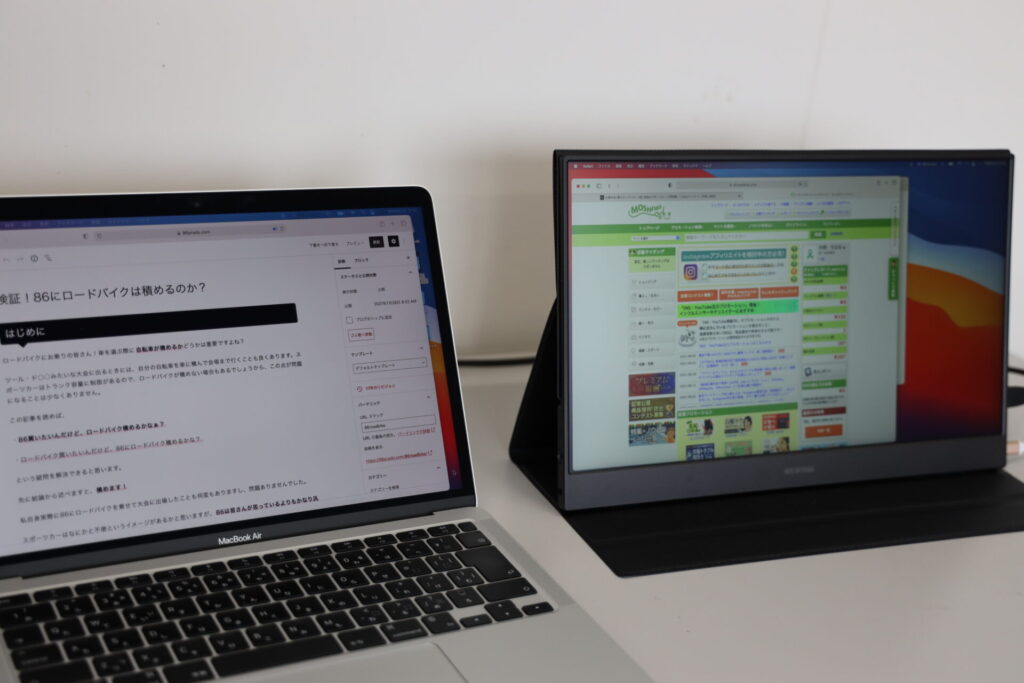
大きな画面でウェブサイト閲覧をしながら記事編集/ワードプレス編集が行えるようになり、速度が圧倒的に早くなり、とても快適にブログ編集を行うことが出来ます。
画質も良好

画質も良いので、こちらでHulu等動画閲覧をしながら作業というのもなかなか悪くありません。

写真の描写も、光の加減が悪いときは反射が強いのですが、普通に見る場合は非常にきれいな描出を見せてくれます。
持ち運びも可能

重量も550gと軽量ですし、スタンドカバーで本体も保護されているので、ちょっと自宅でも使いたいときや、引っ越しの際などの持ち運びができちゃうというのも非常に好印象でした。

リュックにも入れられるので、いざって時には割とストレス無く持ち運べるかと思います。
ただし、iPad等と比べると、背面は完全アルミではなく、一部プラスチックです。画面も液晶パネルなので、強度はそこまで強くなさそうです。あまり激しい動きをすると、少し心配ですね。

PCが入れられるリュックであれば、こんな感じで入れることができます(^^)
実際持ち運ぶ回数はそう多くは無いのですが、モバイル性というのも重要視していたので、こちらも気に入っています。
ニンテンドーSwitchにも使える

HDMI出力&USB給電でニンテンドースイッチからも映像出力が可能です。
こちらに関しては、別記事で紹介しています。
→ILD-A1616MS-BをNintendo Switchで使ってみた!!
スマホもミラーリング可能

別売りのアダプターを使用すれば、スマホでHuluやamazon primeのビデオ再生をしながら、ミラーリング表示可能です。
こちらも別記事で詳しく紹介しています。
→スマホ動画を大画面で!ILD-A1616MS-Bでミラーリングを試してみた!!
安定のアイリスオーヤマ製
日本企業であるアイリスオーヤマ製という安心感が非常にあります。
近年の中国IT企業の急成長から考えて、中国製が悪いとは思いませんが、やはり2万円程度する商品ですので、失敗は非常に怖いものです。
また、商品のトラブルの際や、問い合わせを行う際など、アイリスオーヤマでしたら電話対応等の相談もしやすいでしょう。
説明書ももちろん日本語ですので、機械にあまり詳しくない人も安心してご使用いただけるのではないでしょうか。
結果からしてEVICIV製のモニターも、こちらとほぼ同じスペックで、しかもVESA対応ですのでなかなか魅力的だと思っていますが、こちらの商品も非常に満足していますので、全然後悔していません。あえて言うなら買い足す可能性はありますね(笑)
気になる点
多少ですが、気になるポイントもありますのでご紹介します。
ハブによってはUSB-C一本接続できない
先にも紹介したマイナスポイントです。
USB-Cハブの種類によっては可能だったのですが、PD給電ポートを占領してしまったりで、現行のMacBook Airのようなポートに制限のあるPCでは、あまり現実的では無いかもしれませんん。
これに関しては結構期待していたので、正直ちょっとがっかりでした。
とはいえ、ハブのUSB-CはPC充電に使いつつ、モニターへの出力はハブのUSB-AとHDMIを使うという形式を取ることで、MacbookのUSB-C入力部を一つ温存できるので、なかなか便利です。このUSB-C端子を外付けSSD等の接続用に残しておけますので、ケーブル類が結構スッキリしました。ですので実質的には困っていないのですが、ちょっぴり期待はずれでした。
VESA(モニターアーム用ブラケット)非対応

背面にブラケットが無いので、よくある壁掛け/アーム式のモニター固定に対応しておらず、付属のスタンドで直接机上に置くしか方法がありません。デスクスペースに制限がある場合、これが若干残念なポイントですね、、、アーム固定ができるとより机の上がスッキリするのですが、、、
タッチ操作非対応
タッチパネルにはなっていません。
ですが、これに関しては個人的にはあまり問題視していません。
そもそもPCでタッチ操作を行う場面はあまり無いですし、タッチが便利な場面ではiPad使いますし。
ですので私にとってはさほどマイナスポイントではないのですが、期待している人にとっては減点でしょう。
まとめ
総合してみると、大満足の買い物でした。ブロガーの方でまだPCのモニターだけで作業している方にはぜひサブモニターをおすすめしたいと思い、この記事を作りました。

モバイルモニターであれば、いざとなればすぐに片付けることも出来ますし、出先でも使用することが出来ます。
とにかく汎用性の高い優等生です。
また、価格と商品性能のバランスに非常に定評のあるアイリスオーヤマ製のモバイルモニターですので、安心して使用することが出来ます。
色々ネットで調べたけど、聞いたこと無いメーカーはちょっと怖い!という方にもぜひおすすめしたい商品です!
↓モバイルモニター(15.6インチ)に合うモニタースタンドのレビュー記事はこちら↓
モバイルモニタースタンドにもおすすめ!ANGKEY タブレットスタンド商品レビュー!!
本当におすすめの商品ですので、ぜひご検討ください!
最後まで読んでいただきありがとうございました!
↓↓今回紹介した商品はこちら↓↓
↓↓EVICIVの同サイズモニターはこちら(VESA壁掛け対応!)↓↓

















